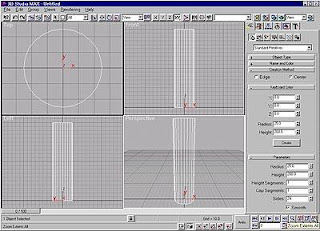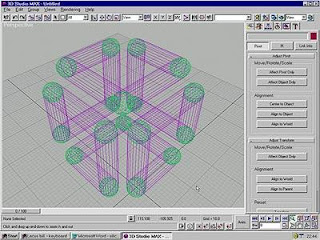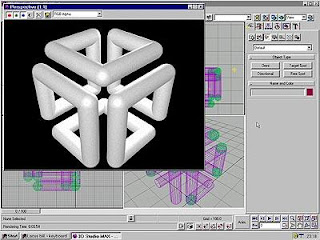Nemrégiben még csak legyintettünk, hogy az Interneten át hang és képátvitel is lehetséges, miközben az AT&T amerikai telefontársaság aggodalmáról szóló hírek - miszerint a hagyományos telefont használók száma erõsen megcsappan - hozzánk is eljutottak. Ez érthetõ is volt azok számára, akik tudták, az amerikai telefonvonalakon kábelTV adást is meg lehet valósítani a rendkívül nagy sávszélesség miatt. Ugyanehhez itthon ISDN nagysebességû vonalra vagy drága bérelt vonali megoldásokra volt szükség, legalábbis a szolgáltatók ezt ajánlották. Nos, ha a képátvitel nem is megoldott, a hangátvitel manapság egyszerû kapcsolt vonalon is tiszta és élvezhetõ. A módszer egyetlen hátránya is megszûnõben van: elterjedõben az a lehetõség, hogy helyi tarifával hagyományos telefonkészüléket is felhívhassunk bárhol a világban.
Nemrégiben még csak legyintettünk, hogy az Interneten át hang és képátvitel is lehetséges, miközben az AT&T amerikai telefontársaság aggodalmáról szóló hírek - miszerint a hagyományos telefont használók száma erõsen megcsappan - hozzánk is eljutottak. Ez érthetõ is volt azok számára, akik tudták, az amerikai telefonvonalakon kábelTV adást is meg lehet valósítani a rendkívül nagy sávszélesség miatt. Ugyanehhez itthon ISDN nagysebességû vonalra vagy drága bérelt vonali megoldásokra volt szükség, legalábbis a szolgáltatók ezt ajánlották. Nos, ha a képátvitel nem is megoldott, a hangátvitel manapság egyszerû kapcsolt vonalon is tiszta és élvezhetõ. A módszer egyetlen hátránya is megszûnõben van: elterjedõben az a lehetõség, hogy helyi tarifával hagyományos telefonkészüléket is felhívhassunk bárhol a világban.Hardveres szükségletek
Hardver szempontjából a mai gépek többsége alkalmas az internetes telefóniára. Nem kell hozzá más mint egy modem és egy hangkártya. Hangkártya tekintetében megfelel egy 6-7.000 Ft-os SoundBlaster16, modem esetében egy 10.000 Ft alatti 33.6-os illetve végsõ esetben egy 28.8-as modem is megteszi. A modemtõl függetlenül sarkalatos pont az Internet-szolgáltató, de a legnagyobbak mindenképpen használhatóak erre a célra. A fenti hangkártya képes full-duplex üzemmódra is, ami lehetõvé teszi, hogy mindkét fél beszélhessen egyidõben. Ez fontos kényelmi szempont. Mintegy 30.000 Ft-ért már beszerezhetõek azok a hardvereszközök (monitorra szerelhetõ kamerák) is, amelyek a képátvitelt támogatják. Ma már nem az eszköz ára, hanem a rendelkezésre álló sávszélesség a korlát fõleg kapcsolt vonalon. Bizonyos szoftverek - például a DigiPhone -, olyan rugalmasan képesek szabályozni a mintavétel gyakoriságát, hogy - a forgalmazó szándéknyilatkozata szerint - lassú, 9600-as modemmel is megpróbálkozhatunk.
Szoftveres megoldások
Az Internetes telefónia természetesen "célszoftvert" igényel. Ilyet bõven találhatunk a legismertebb szoftverkatalógusokban, de az egyik megoldás része az Ingyenes Internet Explorernek, ez Netmeeting névre hallgat. A konkurens termék, a Netscape Communicator is tartalmaz hangátvitelre alkalmas szoftvert, amit Netscape Conference néven találhatunk meg. Ingyenes és saját levelezõ listával rendelkezik a nagyon puritán felületû Speak Freely. Ez a szoftver jelenleg a 7.0 beta verziónál tart, letölthetõ a http://www.brisoft.com/users/brian/speak_freely/ URL címrõl. Ez az egyik legnehezebben használható szoftver. Ezzel szemben gyors, kicsi (kevesebb mint 500kB), és támogatja a helyi hálózatokat, valamint több operációs rendszerre is elkészült. Ez utóbbi azért fontos, mert a telefonos szoftverek többsége, - fõleg az ingyenes verziók - csak hasonló szoftverrel képesek kommunikálni. Ugyancsak ingyenes a nagyon látványos felületû PowWow (http://www.tribal.com). Ez nem támogatja a képátvitelt, viszont képes elektronikus leveleket küldeni és fogadni. A pénzes verziók együttmûködnek a konkurens termékekkel is, támogatják a hagyományos telefonok hívását, valamint hangminõségük és érthetõségük messze felülmúlja az ingyenes verziók nyújtotta élményt. Aki hajlandó fizetni a szoftverért, annak elsõsorban a Vocaltec Internet Phone 5-ös verziója ajánlható (http://www.vocaltec.com), vagy a több operációs rendszerre is elkészült DigiPhone (http://www.digiphone.com). Ez utóbbi lehetõvé teszi a hangátvitelt vállalati Intranet hálózaton, és ugyancsak támogatja a hagyományos telefonok hívásához szükséges protokollt. Nemcsak PC, hanem Macintosh verziója is van.
A sikeres beszélgetéshez vagy konferenciához nem elég a szoftver elindítása - kell egy felület, ahol a beszélgetõ felek találkozhatnak. A találkozás kétféle képpen lehetséges: vagy egyszerûen begépeljük az illetõ e-mail címét, vagy a megbeszélt idõben a megfelelõ csatornában találkozunk. Ilyen célú beszélgetõ-csatornákat a ils.four11.com címen találhatunk, de szinte minden telefonos szolgáltató üzemeltet saját beszélgetõ-fórumokat. A Four11 nagy elõnye hogy szinte minden szoftverrel könnyen hozzáférhetõ. A Netscape Conference például kizárólag ezeket használja. Hátránya, hogy ez a program a Navigator segítségével csak webfelületen teszi elérhetõvé a Four11 directory-t, így nagyon nehéz olyan beszélgetõtársat találni, aki valóban belépett a rendszerbe. Ugyanezzel a problémával küzd a PowWow is, azzal tetézve a dolgot, nem a jól ismert Four11-en, hanem saját webfelületén tárolja felhasználóinak listáját egy WhitePages-nak nevezett oldalon. Igaz, ebben sok szempont szerint kereshetünk beszélgetõtársat, de a lista nem aktuális, órákig kutakodhatunk, amíg találunk valakit, aki éppen on-line van és futtatja a PowWow-t. Ezt a problémát az összes többi szoftverben úgy oldották meg, hogy a belépettekrõl külön ablakban aktuális lista ad tájékoztatást és ez bármikor frissíthetõ. Ezzel a módszerrel a beszélgetõtárs kiválasztása jóval egyszerûbb feladat.
Ahhoz hogy a hangátvitel sikeres legyen, a hangkártyához célszerû vásárolni egy egyszerû fejhallgatós mikrofont. Így nem gerjedünk össze a hangszórókkal beszélgetés közben. A kártyát támogató szoftverben (SoundBlaster esetében a Creative Mixerben) engedélyezni kell a mikrofonbemenetet. Miután minden eszközt beállítottunk, kezdõdhet a beszélgetés. Ez elsõ nekifutásra a régi rádióamatõr idõket idézi, ahol is egy csatornába belépve hallgatózni is lehetett, de adó birtokában bátran hozzászólhattunk a minket is érdeklõ témához.
MS NetMeeting
Ez a program egyszerûsége és ingyenessége miatt bárkinek ajánlható. Ingyenessége ellenére szolgáltatásválasztéka nagyon bõ, bár a hangminõsége és mûködési biztonsága nem a legjobb. Belépéskor hat darab Microsoft és három darab Four11 csatorna közül választhatunk. A Microsoft saját csatornái nem minden esetben érhetõek el vagy megszûntek. A Four11-ben viszont sokan vannak - gyakori hogy magyarokkal is összefutunk. Három kategóriára osztották ezeket a csatornákat: általános, családi és üzleti részleg áll rendelkezésünkre. Amint kiválasztottuk a nekünk tetszõ csatornát, máris letöltõdik a belépettek listája. Mivel ezzel a szoftverrel maximum két ember beszélgethet, a foglalt "ügyfeleket" kis csillaggal jelölik. Az is kiderül a listából, az illetõnek van-e kamerája és mikrofonja. Ha valakivel beszélgetni szeretnénk, egyszerûen duplát kell kattintani a nevére. Gátlásosabbak kivárhatják, hogy õt szólítsák meg, ami néhány percen belül szinte mindig megtörténik. Ehhez használni kell a Call menü Log on to "aktuális directory" menüpontot, különben nem érzékelnek minket a csatornában. Beszélgetéseinket "titokban" a History tárolja. Itt visszanézhetjük, hogy kivel sikerült eddig szóba elegyednünk, és egyszerû dupla kattintással bármikor újra hívhatjuk kedvenceinket.
Ez a program, mint általában mindegyik, támogatja a valós idejû képátvitelt, de szöveges csevegésre is lehetõséget ad (például címek vagy tulajdonnevek egyeztetésére), illetve lehetõvé teszi, hogy beszélgetõtársunk gépére (az õ megkérdezése és jóváhagyása nélkül) bináris file-kat továbbítsunk a file transfer menüpont segítségével. Ugyancsak tartozék a WhiteBoard. Ez olyan rajztábla, amire valós idõben rajzolhatunk és az megjelenik beszélgetõtársunk képernyõjén is. Támogatja a helyi hálózatokat, és a H.323 protokollt, ami hagyományos telefonokra képes hívást küldeni egy ITSP szolgáltatón keresztül.
A NetMeeting szolgáltatás-választékát tekintve annyit tud, mint pénzbe kerülõ társai. Viszont ha a beszélgetés mellett bármi más funkciót is használni szeretnénk (whiteboard, file transfer), a hangátvitel lelassul vagy megszakad, de mindenképpen érthetetlenné válik. Szerencsére a videoanyagok fogadása letiltható benne.
Speak Freely
Inkább helyi hálózatokon használható, mint az Interneten át. Egyszerre többen is beszélgethetnek, minden bekapcsolódott beszélgetõpartnerünk saját ablakot kap, számukra a megfelelõ ablakon lenyomva tartott egérgomb küldi el az üzenetünket. Hangminõsége kapcsolt vonalon nem a legjobb, így on-line telefóniára nem a legalkalmasabb. Nem ajánlja fel az adott címre bejelentkezett felhasználók listáját sem, és a képátvitelt sem támogatja. Ezt azzal próbálja áthidalni, hogy egyszerû GIF formátumú fényképet közzétehetünk saját magunkról. Egyetlen elõnye az ingyenesség mellett hogy lelkes felhasználói tábora saját levelezõlistát üzemeltet, ahol minden segítséget megkap az érdeklõdõ.
PowWow
 A PowWow felülete inkább játékos, mint komoly hatást kelt az emberben. Ennek ellenére hibátlanul kezeli a hangkártyát, nagyon gyors, szöveges csevegõt, WhiteBoard-ot - pontosabban ahogy a fejlesztõk elnevezték: WhiteBörd-ot -, valamint hagyományos levelek küldésére és fogadására alkalmas funkciókat tartalmaz. Ingyenességének az az ára, hogy gyakorlatilag a gyártó saját weboldalain található a felhasználók listája. Ehhez egy tetszõleges böngészõ kell, ahol az e-mail címek ismeretében kezdeményezhetünk beszélgetést azokkal, akik ott regisztrálták magukat. Éppen úgy, mint a Netscape Conference esetében, nagyon nagy szerencse kell hozzá, hogy on-line találkozzunk valakivel, aki benne van a listában. Ezt megpróbálják úgy áthidalni, hogy a legmániákusabb csevegõkrõl külön lista kérhetõ. A PowWow nem csak telefonos szoftver, hanem hagyományos levelezésre is alkalmas. Ha valakit nem találtunk on-line, a program üzenetet hagy neki e-mail formájában. Az ingyenes verziók közül ez a legalkalmasabb arra, hogy egy konkrét személlyel egy megbeszélt idõpontban találkozzunk. További szolgáltatásai a számítógépes underground játékaira emlékeztetnek: elõre felvett hangok küldése lehetséges, valamint hatféle Interneten át játszható társasjáték is használható: többek között kártya és sakk, ahol passzív szemlélõi is lehetünk mások játékának, ha úgy tartja kedvünk. Mindez természetesen nem von le semmit a hangátvitel tökéletes megvalósításának értékébõl, mint ahogy az is figyelemreméltó, hogy a szoftver plug-inekkel bõvíthetõ. Képátvitelre nem alkalmas, de egy maximum 10kB méretû JPG képpel láthatóvá tehetjük magunkat beszélgetõtársaink számára.
A PowWow felülete inkább játékos, mint komoly hatást kelt az emberben. Ennek ellenére hibátlanul kezeli a hangkártyát, nagyon gyors, szöveges csevegõt, WhiteBoard-ot - pontosabban ahogy a fejlesztõk elnevezték: WhiteBörd-ot -, valamint hagyományos levelek küldésére és fogadására alkalmas funkciókat tartalmaz. Ingyenességének az az ára, hogy gyakorlatilag a gyártó saját weboldalain található a felhasználók listája. Ehhez egy tetszõleges böngészõ kell, ahol az e-mail címek ismeretében kezdeményezhetünk beszélgetést azokkal, akik ott regisztrálták magukat. Éppen úgy, mint a Netscape Conference esetében, nagyon nagy szerencse kell hozzá, hogy on-line találkozzunk valakivel, aki benne van a listában. Ezt megpróbálják úgy áthidalni, hogy a legmániákusabb csevegõkrõl külön lista kérhetõ. A PowWow nem csak telefonos szoftver, hanem hagyományos levelezésre is alkalmas. Ha valakit nem találtunk on-line, a program üzenetet hagy neki e-mail formájában. Az ingyenes verziók közül ez a legalkalmasabb arra, hogy egy konkrét személlyel egy megbeszélt idõpontban találkozzunk. További szolgáltatásai a számítógépes underground játékaira emlékeztetnek: elõre felvett hangok küldése lehetséges, valamint hatféle Interneten át játszható társasjáték is használható: többek között kártya és sakk, ahol passzív szemlélõi is lehetünk mások játékának, ha úgy tartja kedvünk. Mindez természetesen nem von le semmit a hangátvitel tökéletes megvalósításának értékébõl, mint ahogy az is figyelemreméltó, hogy a szoftver plug-inekkel bõvíthetõ. Képátvitelre nem alkalmas, de egy maximum 10kB méretû JPG képpel láthatóvá tehetjük magunkat beszélgetõtársaink számára.VocalTec Internet Phone5
 Ez az egyik legrégebbi telefonos szoftver. Gyors, tetszetõs, kiváló hangminõség, könnyû témaválasztás és sokoldalúan beállítható felület jellemzi. Konferencia-beszélgetésekre és valósidejû képátvitelre éppúgy alkalmas, mint hagyományos telefonok hívására. Egyetlen hátránya, hogy nem ingyenes. Nemcsak hangátvitelre használható, hanem hangos e-mail üzeneteket is küldhetünk vele azoknak, akiket nem sikerült valós idõben elérnünk. Szöveges csevegõ, file transfer és a whiteboard éppen úgy tartozék, mint a NetMeeting esetében. A Community Browser - ami leginkább egy webböngészõre hasonlít -, jeleníti meg a beszélgetõ-csatornákat és a potenciális beszélgetõpartnerek neveit bõséges információval együtt. Itt áll rendelkezésünkre a legtöbb beszélgetõ-csatorna. Kezdõknek létezik egy konferenciaterem, ahol beállíthatják és letesztelhetik a terméket. A Community Browser-ben igazi csoprtbeszélgetésre számíthatunk. Több általános csatorna közül választhatunk, de vannak speciális csatornák is. Érdekes például a Veteránok csatornája, ahol nem a vietnámi sebesültek, hanem a magukat veteránnak tekintõ Vocaltec-userek találkozhatnak. Arra is lehetõség van, hogy nyelvterületenként válasszunk csatornát. Mondanom sem kell, a magyar nyelv hiányzik a választékbõl, de legalább néhány európai ország szerepel. A VocalTec egyik nagy elõnye a többi termékkel szemben a rendkívül jól struktúrált és bõséges csatornaválszték, amit kétszintû "tartalomjegyzék" tesz átláthatóvá. Nem csoda, hogy ez az egyik legnépszerûbb Interntes telefonszoftver.
Ez az egyik legrégebbi telefonos szoftver. Gyors, tetszetõs, kiváló hangminõség, könnyû témaválasztás és sokoldalúan beállítható felület jellemzi. Konferencia-beszélgetésekre és valósidejû képátvitelre éppúgy alkalmas, mint hagyományos telefonok hívására. Egyetlen hátránya, hogy nem ingyenes. Nemcsak hangátvitelre használható, hanem hangos e-mail üzeneteket is küldhetünk vele azoknak, akiket nem sikerült valós idõben elérnünk. Szöveges csevegõ, file transfer és a whiteboard éppen úgy tartozék, mint a NetMeeting esetében. A Community Browser - ami leginkább egy webböngészõre hasonlít -, jeleníti meg a beszélgetõ-csatornákat és a potenciális beszélgetõpartnerek neveit bõséges információval együtt. Itt áll rendelkezésünkre a legtöbb beszélgetõ-csatorna. Kezdõknek létezik egy konferenciaterem, ahol beállíthatják és letesztelhetik a terméket. A Community Browser-ben igazi csoprtbeszélgetésre számíthatunk. Több általános csatorna közül választhatunk, de vannak speciális csatornák is. Érdekes például a Veteránok csatornája, ahol nem a vietnámi sebesültek, hanem a magukat veteránnak tekintõ Vocaltec-userek találkozhatnak. Arra is lehetõség van, hogy nyelvterületenként válasszunk csatornát. Mondanom sem kell, a magyar nyelv hiányzik a választékbõl, de legalább néhány európai ország szerepel. A VocalTec egyik nagy elõnye a többi termékkel szemben a rendkívül jól struktúrált és bõséges csatornaválszték, amit kétszintû "tartalomjegyzék" tesz átláthatóvá. Nem csoda, hogy ez az egyik legnépszerûbb Interntes telefonszoftver.Hagyományos telefonok hívása PC-rõl
 Hogy PC-n keresztül hagyományos telefont hívjunk, olyan szolgáltatót kell választanunk, amelyik képes megvalósítani a hívást. A Vocaltec Internet Phone 5, DigiPhone, és a NetMeeting támogatja az ehhez szükséges protokollt, bár a PC-rõl telefonra szolgáltató cégek szinte mind a Vocaltec szoftverét ajánlják és ezzel garantálják saját szolgáltatásuk mûködését. Az ilyen szolgáltatatókat ITSP-nek, azaz Internet Telephony Service Providernek hívják. Egyszerû hitelkártyával fizethetünk elõ a szolgáltatásaikra, amit a lebeszélt idõtartam függvényében terhelnek meg, tehát nem havidíjas. Mint ahogy Amerikában a helyi telefonszolgáltatók és azok tarifái rendkívül differenciáltak, ugyanez jellemzõ az ITSP szolgáltatókra is. A Vocaltec weboldalán átfogó linkgyûjteményt találhatunk, ahol ezeket a tarifákat összehasonlíthatjuk: http://gold.vocaltec.com/iphone5/services/itsp_list.htm. Ha jól választunk vagy ha elõfizetünk több szolgáltatóra is, akár az egész világot betelefonálhatjuk helyi tarifával.
Hogy PC-n keresztül hagyományos telefont hívjunk, olyan szolgáltatót kell választanunk, amelyik képes megvalósítani a hívást. A Vocaltec Internet Phone 5, DigiPhone, és a NetMeeting támogatja az ehhez szükséges protokollt, bár a PC-rõl telefonra szolgáltató cégek szinte mind a Vocaltec szoftverét ajánlják és ezzel garantálják saját szolgáltatásuk mûködését. Az ilyen szolgáltatatókat ITSP-nek, azaz Internet Telephony Service Providernek hívják. Egyszerû hitelkártyával fizethetünk elõ a szolgáltatásaikra, amit a lebeszélt idõtartam függvényében terhelnek meg, tehát nem havidíjas. Mint ahogy Amerikában a helyi telefonszolgáltatók és azok tarifái rendkívül differenciáltak, ugyanez jellemzõ az ITSP szolgáltatókra is. A Vocaltec weboldalán átfogó linkgyûjteményt találhatunk, ahol ezeket a tarifákat összehasonlíthatjuk: http://gold.vocaltec.com/iphone5/services/itsp_list.htm. Ha jól választunk vagy ha elõfizetünk több szolgáltatóra is, akár az egész világot betelefonálhatjuk helyi tarifával.